Le code d’erreur 0x80004005 est une erreur courante sur les systèmes d’exploitation Windows 10 et 11. Cette erreur peut se produire pour diverses raisons, telles que des problèmes liés aux mises à jour de Windows, des problèmes de réseau, des erreurs de registre ou des problèmes liés à des fichiers système corrompus. Dans cet article, nous explorerons plusieurs méthodes pour résoudre ce problème afin que vous puissiez continuer à utiliser votre ordinateur sans encombre.
Sommaire
- 1 Mise à jour de Windows
- 2 Analyse antivirus
- 3 Exécution de l’utilitaire de résolution des problèmes de Windows Update
- 4 Réparation des fichiers système corrompus
- 5 Modification du registre Windows
- 6 Réinitialisation des composants de Windows Update
- 7 Quelle est la cause du code d’erreur 0x80004005 ?
- 8 Comment corriger l’erreur 0x80004005 ?
- 9 Qu’est-ce que le code erreur 0x80004005 ?
- 10 Conclusion
Mise à jour de Windows
Un des déclencheurs possibles du code d’erreur 0x80004005 est un problème lié aux mises à jour de Windows. Pour résoudre ce problème, assurez-vous que votre système d’exploitation est à jour en suivant ces étapes :
- Ouvrez les « Paramètres » de Windows en appuyant sur la touche Windows + I.
- Cliquez sur « Mise à jour et sécurité ».
- Sélectionnez « Windows Update » dans le volet gauche.
- Cliquez sur « Rechercher des mises à jour » et laissez Windows rechercher et installer automatiquement les mises à jour disponibles.
Analyse antivirus
Un logiciel malveillant peut causer des erreurs sur votre système, y compris le code d’erreur 0x80004005. Pour éliminer cette possibilité, effectuez une analyse antivirus complète en utilisant votre programme antivirus préféré ou Windows Defender.
Exécution de l’utilitaire de résolution des problèmes de Windows Update
Si le code d’erreur 0x80004005 est lié à un problème de mise à jour de Windows, l’exécution de l’utilitaire de résolution des problèmes de Windows Update peut aider à résoudre le problème.
- Ouvrez les « Paramètres » de Windows.
- Cliquez sur « Mise à jour et sécurité ».
- Sélectionnez « Dépanner » dans le volet gauche.
- Cliquez sur « Windows Update » puis sur « Exécuter l’utilitaire de résolution des problèmes ».
Réparation des fichiers système corrompus
Des fichiers système corrompus peuvent également provoquer le code d’erreur 0x80004005. Pour réparer les fichiers système, utilisez l’outil Vérificateur des fichiers système (SFC) intégré à Windows.
- Cliquez avec le bouton droit sur le menu Démarrer et sélectionnez « Invite de commandes (admin) » ou « Windows PowerShell (admin) ».
- Tapez « sfc /scannow » (sans les guillemets) et appuyez sur Entrée.
- Laissez l’outil analyser et réparer les fichiers système corrompus. Une fois l’analyse terminée, redémarrez votre ordinateur.
Modification du registre Windows
Avertissement : Modifier le registre Windows peut être risqué et causer des problèmes supplémentaires si vous ne savez pas exactement ce que vous faites. Suivez ces étapes avec prudence et assurez-vous de sauvegarder le registre avant d’apporter des modifications.
- Appuyez sur la touche Windows + R pour ouvrir la boîte de dialogue Exécuter.
- Tapez « regedit » (sans les guillemets) et appuyez sur Entrée pour ouvrir l’Éditeur du Registre.
- Avant de modifier le registre, créez une sauvegarde en cliquant sur « Fichier » > « Exporter ». Choisissez un emplacement et un nom pour le fichier, puis cliquez sur « Enregistrer ».
- Accédez à la clé suivante : HKEY_LOCAL_MACHINE\SOFTWARE\Microsoft\Windows NT\CurrentVersion\AppCompatFlags\Layers
- Si la clé « Layers » n’existe pas, faites un clic droit sur « AppCompatFlags », sélectionnez « Nouveau » > « Clé » et nommez-la « Layers ».
- Faites un clic droit sur la clé « Layers », sélectionnez « Nouveau » > « Valeur chaîne » et nommez-la « {B6759920-4C42-11e8-8F4E-4A7095009241} » (sans les guillemets).
- Double-cliquez sur la nouvelle valeur créée et définissez les données de la valeur sur « 0x00000001(SDDL_DUPLICATE_ACL) » (sans les guillemets).
- Cliquez sur « OK » et fermez l’Éditeur du Registre. Redémarrez votre ordinateur et vérifiez si le code d’erreur 0x80004005 a été résolu.
Réinitialisation des composants de Windows Update
Si toutes les méthodes précédentes échouent, vous pouvez essayer de réinitialiser les composants de Windows Update pour résoudre le problème.
- Ouvrez une invite de commandes en tant qu’administrateur ou une fenêtre PowerShell en tant qu’administrateur.
- Tapez les commandes suivantes, en appuyant sur Entrée après chaque ligne :net stop wuauserv net stop cryptSvc net stop bits net stop msiserver ren C:\Windows\SoftwareDistribution SoftwareDistribution.old ren C:\Windows\System32\catroot2 catroot2.old net start wuauserv net start cryptSvc net start bits net start msiserver
- Fermez l’invite de commandes ou la fenêtre PowerShell, puis redémarrez votre ordinateur.
Quelle est la cause du code d’erreur 0x80004005 ?
Le code d’erreur 0x80004005 est un code d’erreur générique sur les systèmes d’exploitation Windows, qui indique généralement une « erreur non spécifiée ». Cette erreur peut survenir pour diverses raisons, ce qui rend parfois difficile la détermination de la cause exacte. Certaines des causes courantes du code d’erreur 0x80004005 sont :
- Problèmes de mise à jour de Windows : L’erreur peut survenir lors de l’installation de mises à jour de Windows en raison d’un échec de l’opération ou de fichiers manquants.
- Fichiers système corrompus : Des fichiers système endommagés ou manquants peuvent entraîner des erreurs, y compris le code d’erreur 0x80004005.
- Problèmes de registre : Des erreurs dans le registre Windows peuvent provoquer des problèmes de fonctionnement du système, y compris cette erreur.
- Conflits logiciels : Des conflits entre les programmes installés sur votre ordinateur peuvent également causer le code d’erreur 0x80004005.
- Logiciels malveillants : Les logiciels malveillants peuvent endommager ou altérer les fichiers système et provoquer des erreurs telles que le code d’erreur 0x80004005.
Comme cette erreur peut être causée par divers problèmes, il est important de suivre différentes méthodes pour résoudre le code d’erreur 0x80004005, en commençant par les solutions les plus courantes et en passant à des mesures plus avancées si nécessaire.
COMMENT CORRIGER L’ERREUR 0X80070424 DE WINDOWS UPDATE ET MICROSOFT STORE ?
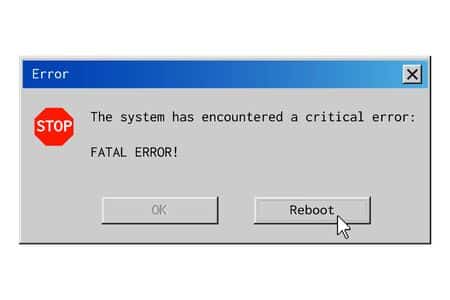
Comment corriger l’erreur 0x80004005 ?
Pour corriger l’erreur 0x80004005 sur les systèmes d’exploitation Windows, plusieurs méthodes peuvent être utilisées en fonction de la cause sous-jacente. Voici quelques-unes des méthodes les plus courantes pour résoudre cette erreur :
- Mise à jour de Windows : Assurez-vous que votre système d’exploitation est à jour en recherchant et en installant les dernières mises à jour de Windows.
- Analyse antivirus : Effectuez une analyse antivirus complète de votre système pour détecter et supprimer d’éventuels logiciels malveillants qui pourraient causer l’erreur.
- Utilitaire de résolution des problèmes de Windows Update : Exécutez l’utilitaire de résolution des problèmes de Windows Update pour résoudre les problèmes liés aux mises à jour.
- Réparation des fichiers système corrompus : Utilisez l’outil Vérificateur des fichiers système (SFC) pour rechercher et réparer les fichiers système corrompus.
- Modification du registre Windows : Modifiez le registre Windows pour résoudre les problèmes liés à l’erreur 0x80004005 (attention, cette méthode peut être risquée si vous ne savez pas exactement ce que vous faites, sauvegardez toujours le registre avant d’apporter des modifications).
- Réinitialisation des composants de Windows Update : Réinitialisez les composants de Windows Update en utilisant l’invite de commandes ou PowerShell.
Il est important de suivre différentes méthodes pour résoudre l’erreur 0x80004005, en commençant par les solutions les plus courantes et en passant à des mesures plus avancées si nécessaire. Si aucune de ces solutions ne fonctionne, vous pouvez envisager de contacter le support technique de Microsoft pour obtenir une assistance supplémentaire.
Qu’est-ce que le code erreur 0x80004005 ?
Le code d’erreur 0x80004005 est un code d’erreur générique dans les systèmes d’exploitation Windows qui indique généralement une « erreur non spécifiée » ou « erreur inconnue ». Cette erreur peut survenir pour diverses raisons, y compris des problèmes liés aux mises à jour de Windows, des fichiers système corrompus, des erreurs de registre, des conflits logiciels ou des logiciels malveillants.
Comme le code d’erreur 0x80004005 peut être causé par divers problèmes, il est important de suivre différentes méthodes pour résoudre cette erreur. Les solutions possibles incluent la mise à jour de Windows, l’exécution d’une analyse antivirus, l’utilisation de l’utilitaire de résolution des problèmes de Windows Update, la réparation des fichiers système corrompus, la modification du registre Windows et la réinitialisation des composants de Windows Update.
Conclusion
Le code d’erreur 0x80004005 sur Windows 10 et 11 peut être frustrant, mais il existe plusieurs méthodes pour résoudre ce problème. En suivant les étapes ci-dessus, vous devriez être en mesure de résoudre le code d’erreur 0x80004005 et de continuer à utiliser votre ordinateur sans problème. Si aucune de ces solutions ne fonctionne, il peut être utile de contacter le support technique de Microsoft pour obtenir une assistance supplémentaire.
